Aveți Windows 7 sau Visa instalat pe CConduceți (sau orice altă unitate) și căutați o modalitate de a o extinde? După ce am citit diferite bloguri și forumuri, am descoperit că majoritatea oamenilor caută soluția. Prietenul meu mi-a pus recent următoarea întrebare,
Am Windows Vista instalat în unitatea C, D-ul meudrive-ul este aproape gratuit și nu îl folosesc mult. Acum vreau să-mi extind unitatea C, iar funcția „Extinde volumul” este de asemenea gri. Nu știu ce să fac, vă rog să ajutați!
Dacă sunteți începători sau profesioniști, nu contează, astăzi voi elimina toate concepțiile greșite și voi rezolva această problemă o dată pentru totdeauna.
Voi rezolva această problemă folosind instrumentul Windows Integrated Disk Management. Click dreapta Calculator, Selectați Administrași, în final, faceți clic pe Managementul discurilor pe bara laterală let. În cazul meu se pare că imaginea de mai jos.

Cand tu Click dreapta pe partiția Windows (în cazul meu este unitatea C), veți găsi asta Extinde volumul opțiunile sunt gri (nu sunt evidențiate);motiv pentru aceasta este că nu există încă un spațiu nealocat. Pentru a crea un spațiu nealocat, ștergeți orice unitate de care nu mai aveți nevoie. Din moment ce prietenul meu vrea să îmbine unitatea D cu C, de aceea voi elimina unitatea D și voi crea un spațiu nealocat.
Notă: Faceți backup pentru toate datele dvs. și mutați-le la USB sau la o altă unitate înainte de a șterge partiția.
Pentru a șterge unitatea D, Click dreapta pe ea și selectați Ștergeți volumul la fel cum se arată în imaginea de mai jos.
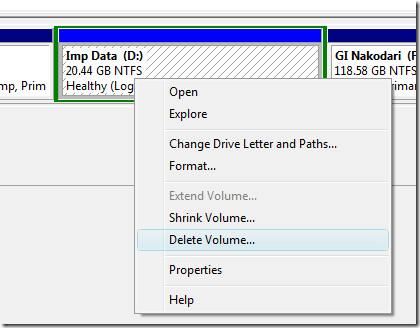
Va cere apoi confirmare, trebuie doar să faceți clic da.
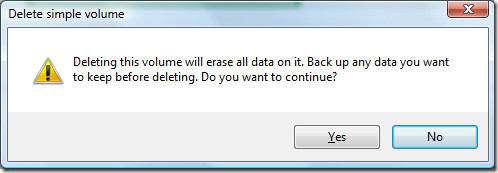
Acum vei vedea Spatiu liber a fost scris pe spațiul în care ați șters volumul. Nu uitați, ați șters doar volumul, nu partiția, pentru a crea un spațiu nealocat, va trebui să ștergeți partiția. Acum Click dreapta pe aceasta Spatiu liber și selectați Ștergeți partiția.
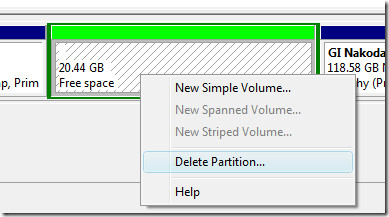
Acum vi se va solicita din nou confirmarea, trebuie doar să faceți clic da.
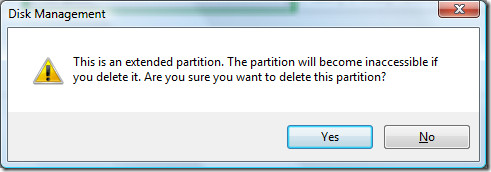
Acum veți vedea spațiul nealocat care este gata de adăugat în orice alt volum. Acum faceți clic dreapta pe unitatea C și selectați Extindeți partiția, așa cum se arată în imaginea de mai jos.
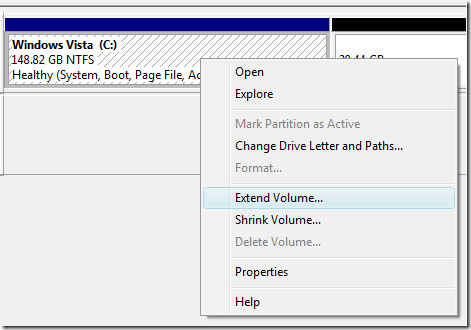
Acum, când se deschide Expertul Extensie volum, faceți clic pe Următor →.
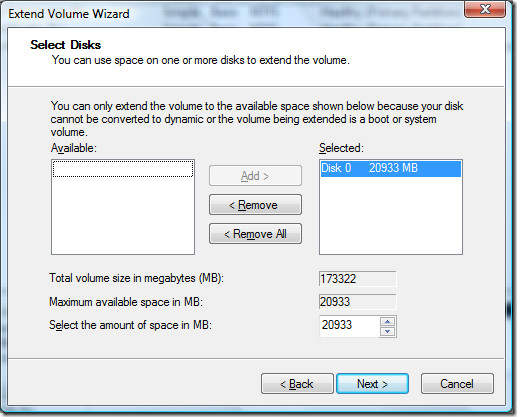
Se va selecta numărul maxim de spațiu nealocat în sine. Dar puteți să setați și dvs. orice sumă, rețineți că este calculată în MB și nu în GB. După ce ați terminat aici, faceți clic pe Următor → și apoi finalizarea.
Acum puteți vedea că unitatea C a fost extinsă, consultați imaginea de mai jos.
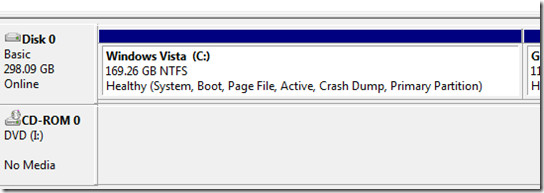
Asta este totul și nici nu trebuie să reporniți computerul. Sper că acest ghid la îndemână a ajutat pe toți cei de acolo care se confruntau cu problema la fel ca prietenul meu.













Comentarii